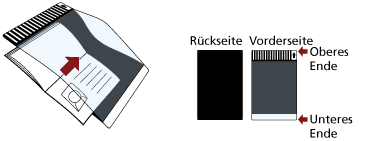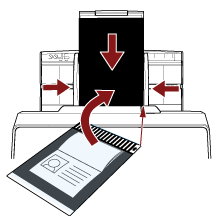Scannen von Broschüren, wie Pässen, ohne Beschädigungen
Mit dem optionalen Broschüren-Trägerblatt können Sie einen Pass scannen, ohne das Foto oder andere Dokumente zu beschädigen, die an den Pass angehängt sind.
Im Folgenden werden als Beispiel die Schritte zum Ausführen eines Scans mit dem Broschüren-Trägerblatt beschrieben.
WICHTIG
Wenn Sie das Broschüren-Trägerblatt weiter verwenden, kann die Oberfläche beschädigt werden, was die gescannten Bilder beeinträchtigen kann. Wenn das Problem nach dem Reinigen des Broschüren-Trägerblatts weiterhin besteht, wird empfohlen, es auszutauschen.